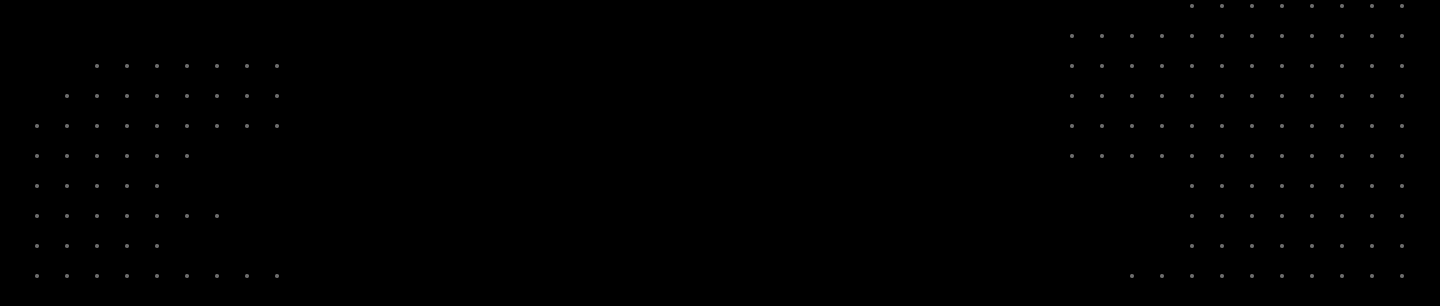Accéder à myCANAL sur Android TV
mis à jour
L'appli myCANAL est disponible sur les équipements Android TV (version minimum requise : Android 7).
Comment installer l'appli ?
Rendez-vous sur le Play Store de votre device Android TV
Recherchez et installez l'application myCANAL
Comment se connecter sur l'appli myCANAL ?
L’authentification à l'application myCANAL se fait via un code.
Pour vous connecter à l’application myCANAL sur Android TV, il vous suffit de suivre les étapes suivantes :
Rendez-vous sur l’application myCANAL de votre équipement Android TV.
Cliquez sur "Se connecter".
Rendez-vous sur le site indiqué sur votre écran en tapant le lien androidtv.canalplus.com dans le navigateur de votre téléphone, tablette ou ordinateur.
Connectez-vous sur androidtv.canalplus.com à l’aide de votre email et mot de passe.
Saisissez le code d'activation affiché sur votre équipement Android TV.
Vous serez alors connecté à l’application myCANAL sur vos équipements Android/Android TV.
Une fois cette étape effectuée, la connexion se fera automatiquement lors de vos prochaines utilisations.
Le code d’activation expire au bout de quelques minutes. Vous pouvez générer un nouveau code en cliquant sur le bouton à l’écran et reprendre le processus là où vous vous étiez arrêté.
L'application est disponible entre autre sur :
Freebox Mini 4K
Nvidia Shield
Xiaomi Mi
TV Sony Bravia
TV Philips
Bbox Miami
Bbox Ultym
Note : afin d'accéder à l'appli sur les box des opérateurs (Free, Bouygues, SFR, etc.), un abonnement avec engagement est nécessaire.
Les fonctions disponibles :
LIVE TV (Fiche info programme, Zaplist, Startover, Picture in picture)
Vos programmes à voir ou revoir quand vous voulez (Tri par chaîne, par thématique)
MES VIDEOS
MULTI-LIVE
Mode Expert